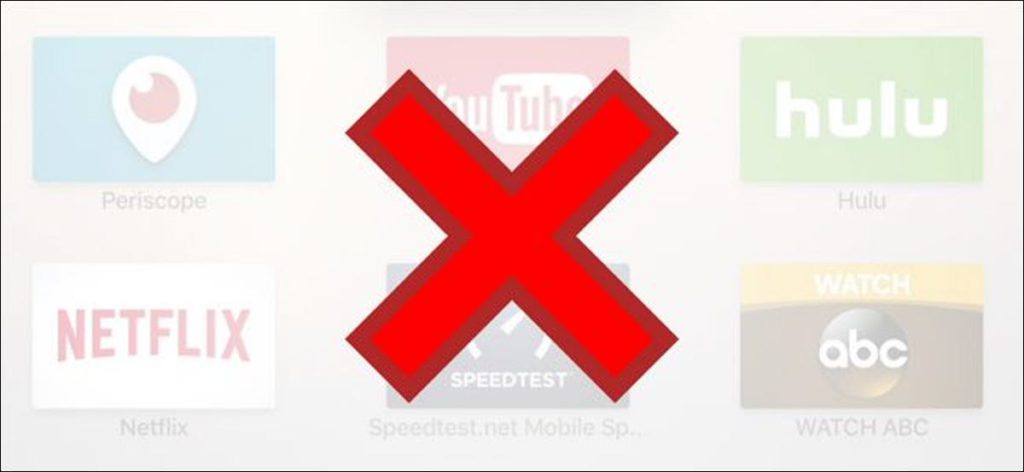Así como las aplicaciones pueden comportarse mal en su teléfono y tableta, las aplicaciones pueden comportarse mal en Apple TV. Siga leyendo mientras le mostramos cómo forzar el cierre de una aplicación sin conexión en su Apple TV.
Nota: este tutorial se aplica a la actualización de hardware de Apple TV Gen 4 2015 y actualizaciones posteriores que ejecutan tvOS.
¿Por qué y cuándo quiero hacer esto?
Las nuevas aplicaciones optimizadas para tvOS que transfieren sus aplicaciones iOS favoritas (y algunas nuevas a lo largo del camino) a Apple TV ya no son inmunes a los problemas técnicos ocasionales, fallas o asuntos fantasmas divertidos en la máquina que el iOS ordinario. las aplicaciones son.
Si descubre que una aplicación no se actualiza correctamente, se comporta de forma extraña o está completamente congelada (pero el resto de tvOS sigue respondiendo), la mejor solución es forzar el cierre de la aplicación y reiniciarla sin pasar por la molestia de reiniciar. todo tu Apple TV. Ahora veamos lo fácil que es.
Cómo forzar el cierre de las aplicaciones de Apple TV
Los lectores familiarizados con iOS, y la mayoría de las personas que están investigando cómo hacer algo en el Apple TV, porque hay una gran superposición entre los propietarios de iPhone y los propietarios de Apple TV, encontrarán que el proceso es difícil. Cerrar una aplicación de tvOS es bastante similar a lo que es. hecho en iOS.
Digamos, por ejemplo, que el popular juego Crossy Road está congelado (para ser justos con el equipo de desarrollo de Crossy Road, la versión optimizada para tvOS no ha sido un problema para nosotros a pesar de haber enviado miles de pollos a la muerte desde. La llegada de nuestro Apple TV).
Para forzar el cierre de la aplicación y reiniciarla, debemos presionar dos veces el botón Inicio en el control remoto del Apple TV.
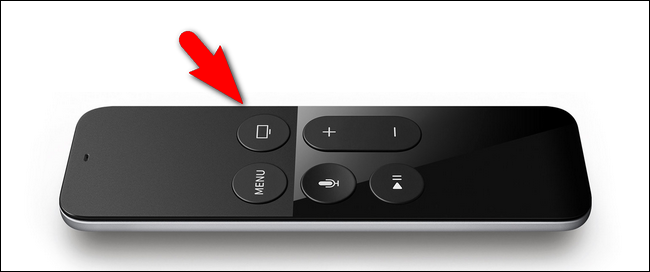
Al presionar el botón Inicio dos veces, la interfaz de Apple TV activará el modo de cambio de aplicación como se muestra a continuación.
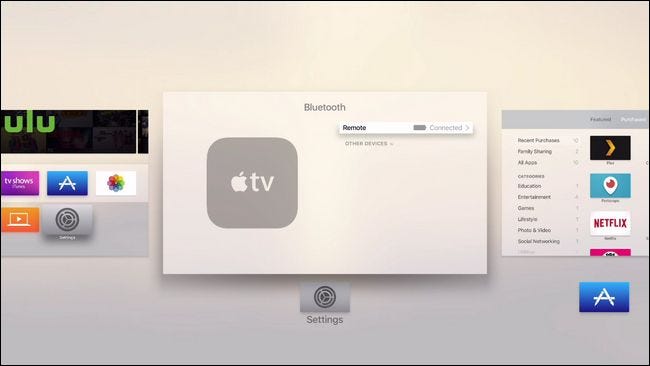
Si la aplicación ya está frente a usted, genial; de lo contrario, deslice el dedo hacia la izquierda o hacia la derecha hasta que el conmutador de aplicaciones esté centrado en la aplicación problemática.

Ahora simplemente deslice el dedo hacia arriba por el trackpad en el control remoto de Apple TV hasta que la vista previa de la aplicación comience a deslizarse fuera de la pantalla como se muestra a continuación.
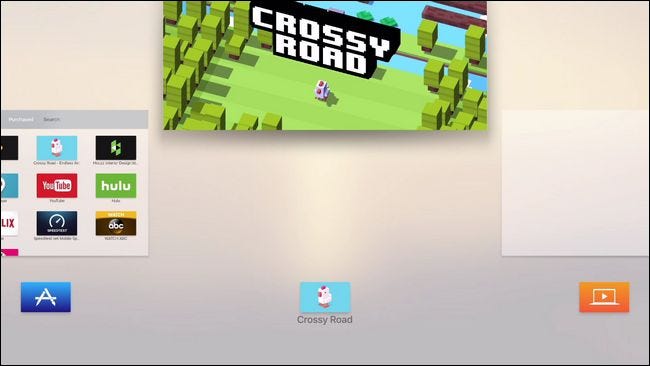
Así como deslizar el dedo sobre una aplicación en iOS obliga a cerrar una aplicación, lo mismo sucede en tvOS.
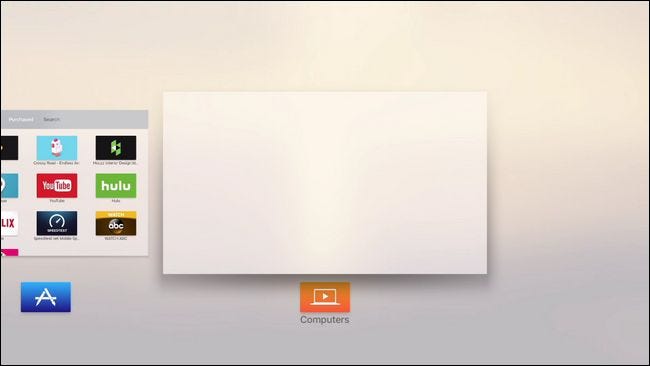
En este punto, la aplicación está completamente cerrada y puede dejarla cerrada o reiniciarla desde la pantalla de inicio.
¿Tiene una pregunta urgente sobre Apple TV? Envíenos un correo electrónico a ask@howtogeek.com y haremos todo lo posible para responderlo.